Появилась необходимость сменить пароль от электронного почтового ящика. Естественно после смены пароля в настройках аккаунта, нужно сменить пароль в почтовых программах. Я использую почтовую программу Thunderbird.
Такая необходимость возникает уже не первый раз, но каждый раз было некогда искать и разбираться как это сделать.
Приходилось просто удалять учетную запись, почтовый ящик, в программе Thunderbird. Потом снова создавать новую запись, используя новые данные.
Сегодня решил найти метод решения данного вопроса и написать такую инструкцию на своем сайте.
Что не так с большинством инструкций в интернете
Вроде простое такое и часто встречающиеся действие, но описание на многих страницах в интернете, как правило, основаны на старых версиях этой программы.
На момент написания этой инструкции, все статьи выведенные поисковиками интернета в популярные, содержат статьи о смене пароля в старых версиях программы.
На сегодняшний день, внутренний интерфейс программы, дополнительные опции, в корне отличается от расположения в предыдущих версиях. На сегодня он сильно схож с новым браузером Mozilla-firefox.
Думаю ни для кого не будет секретом, что Thunderbird является частью проектов Mozilla.
Порядок действий при смене пароля в Thunderbird
Я покажу как сменить пароль в Thunderbird на примере версии 91, забегая вперёрд, в версии 102 интерфейс не отличается. Если у вас сильно старая версия, то алгоритм и расположение меню будет совсем другой. Имейте это в виду. Про будущее сказать не могу — не предсказатель.
Запускаем программу и в правом углу открываем меню. Выбираем пункт настройки.

Затем в открывшемся меню слева выбираем пункт Приватность и защита. Справа прокрутите колесиком мышки страницу вверх, выберите пункт сохраненные пароли.

Перед вами откроется меню со всеми учетными записями. Для отображения паролей, к этим учетным записям, нажмите пункт Отобразить пароли.

Вас могут спросить — действительно ли вы хотите посмотреть, открыть пароли? Соглашаемся с этим вопросом. Откроется дополнительная колонка информации, которая будет содержать пароли учетных записей.

На против нужной учетной записи — расположен ее пароль. Просто ставим курсор в окно с паролем, стираем старый и вписываем новый.
После можно просто закрыть это окно, сохранение произойдет автоматически.
Пароль, в программе Thunderbird, будет использоваться тот который вы ввели последним.
Если вам есть чем поделится или дополнить статью своим опытом — пишите в комментариях.
Всем Удачи!


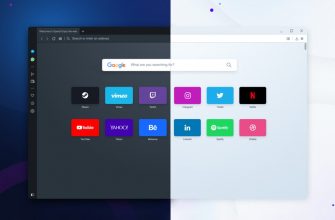


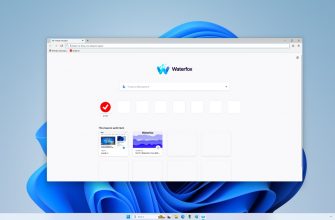


Благодарю! Долго мучался, но ваш пост помог быстро во всём разобраться.